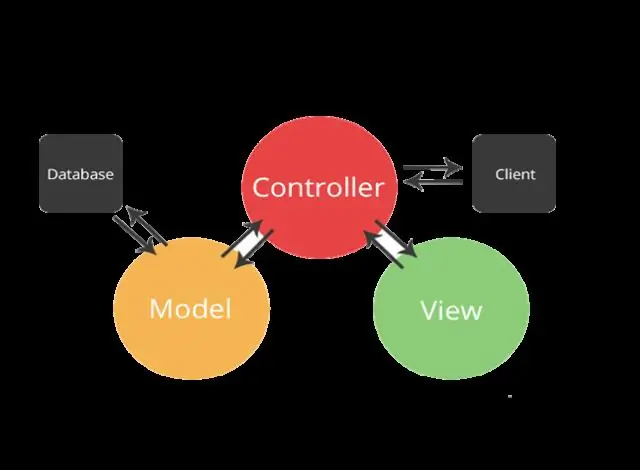
Բովանդակություն:
- Հեղինակ Lynn Donovan [email protected].
- Public 2023-12-15 23:48.
- Վերջին փոփոխված 2025-01-22 17:27.
Re: Ինչպես տեղադրել գործարկման էջը տարածքով asp.net MVC 4-ում:
- Աջ սեղմեք ձեր Նախագիծը Solution Explorer-ում:
- Ընտրեք Հատկություններ:
- Ընտրեք Վեբ ներդիրը ձախ կողմում:
- Մեկնարկի տակ Էջ բաժինը, սահմանել Specific Էջ դուք կցանկանայիք լռելյայն մինչև երբ դիմումը գործարկվի:
- Պահպանեք ձեր փոփոխությունները:
Համապատասխանաբար, ինչպե՞ս փոխեմ մեկնարկային էջը. NET միջուկում:
Ասպ. Net Core 2.0/2.1/2.2 պարզապես աջ սեղմեք Նախագիծ → Հատկություններ → Վրիպազերծում և Գործարկել դիտարկիչի վանդակի կողքին: հավաքածու ճանապարհ դեպի մեկնարկային էջ դու ուզում ես. Դու կարող ես հավաքածու ցանկացած ֆայլ wwwroot-ի տակ գտնվող ցանկացած թղթապանակում՝ որպես նախնական ֆայլ՝ օգտագործելով ընտրանքները: DefaultFileNames. Ավելացրու ստարտափ.
Նմանապես, ո՞րն է լռելյայն երթուղին MVC-ում: Այն լռելյայն երթուղի աղյուսակը պարունակում է մեկ միավոր երթուղին (անուն Կանխադրված ) Այն Կանխադրված երթուղի URL-ի առաջին հատվածը քարտեզագրում է վերահսկիչի անվանը, URL-ի երկրորդ հատվածը՝ վերահսկիչի գործողությանը, իսկ երրորդ հատվածը՝ id անունով պարամետրին:
Այս առնչությամբ ինչպե՞ս կարող եմ հեռացնել set as startup project-ը Visual Studio-ից:
Աջ սեղմեք ձեր նախագիծը Visual Studio-ում -> Հատկություններ -> Վեբ (ձախ ձեռքի ներդիր) -> Հատուկ էջ՝ որպես անուն դատարկ տողով: Ընտրեք կոնկրետ էջը, այնուհետև աջ սեղմեք դրա վրա և ընտրեք բացառել նախագիծը , դրանից հետո կրկին աջ սեղմեք այդ էջի վրա և ընտրեք ներառել նախագիծը.
Ինչպե՞ս փոխել լռելյայն էջը վեբ կազմաձևում:
Re: Ինչպես տեղադրել Visual Studio-ի մեկնարկային էջը վեբ կազմաձևում
- Աջ սեղմեք ձեր Նախագիծը Solution Explorer-ում:
- Ընտրեք Հատկություններ:
- Ընտրեք Վեբ ներդիրը ձախ կողմում:
- «Սկսել էջ» բաժնում սահմանեք այն Հատուկ էջը, որը ցանկանում եք լռելյայն դնել, երբ հավելվածը գործարկվի:
- Պահպանեք ձեր փոփոխությունները:
Խորհուրդ ենք տալիս:
Արդյո՞ք Eigrp-ը պահանջում է IP լռելյայն ցանցային հրաման՝ լռելյայն երթուղին տարածելու համար:

Օգտագործեք ip default-network հրամանը, որպեսզի IGRP-ն տարածի լռելյայն երթուղին: EIGRP-ն տարածում է երթուղի դեպի ցանց 0.0: 0.0, սակայն ստատիկ երթուղին պետք է վերաբաշխվի երթուղային արձանագրության մեջ: RIP-ի ավելի վաղ տարբերակներում լռելյայն երթուղին, որը ստեղծվել է ip երթուղու 0.0-ի միջոցով
Ինչպե՞ս խմբագրել Visualforce էջը:

Դուք չեք կարող խմբագրել կամ ջնջել Visualforce էջը կառավարվող փաթեթում: Սեղմեք Del՝ էջը հեռացնելու համար: Սեղմեք Անվտանգություն՝ էջի անվտանգությունը կառավարելու համար։) էջը նոր պատուհանում բացելու համար
Ինչպե՞ս նկարել Mac-ի էջը:

Խորհուրդներ Սեղմեք «Command-Shift-4», սեղմեք բացատողն ու սեղմեք մկնիկի կոճակը, որպեսզի նկարեք դիտարկիչի պատուհանը, ներառյալ վերնագրի տողը: Սեղմեք «Command-Shift-3»՝ ամբողջ էկրանի սքրինշոթը վերցնելու համար: Պահեք «Control» ստեղնը, ինչպես նաև մյուս ստեղները՝ սքրինշոթը սեղմատախտակում պահելու համար
Ինչպե՞ս կարող եմ պատճենել և տեղադրել PDF էջը:

Քայլեր Բացեք Acrobat Reader-ը: Adobe Acrobat Reader DC-ն անվճար PDF դիտող է Adobe-ից: Բացեք PDF ֆայլ: Սեղմեք Խմբագրել: Սեղմեք Ընտրել բոլորը: Կրկին սեղմեք Խմբագրել, ապա կտտացրեք Պատճենել: Բացեք նոր փաստաթուղթ: Տեղադրեք պատճենված տեքստում
Ինչպե՞ս կարող եմ փոխել իմ լռելյայն հաղորդագրությունների հավելվածը իմ LG հեռախոսում:

Փոխեք լռելյայն հաղորդագրությունների հավելվածը ձեր LG Xpower-ում Հիմնական էկրանից հպեք Messengericon-ին: Հպեք Մենյու պատկերակին: Կտտացրեք Կարգավորումներ: Կտտացրեք «Լռակյաց SMS» հավելվածը: Հպեք՝ նախընտրելի հաղորդագրությունների հավելվածն ընտրելու համար: Եթե ներբեռնել և տեղադրել եք երրորդ կողմի հաղորդագրությունների հավելված, այն պետք է հայտնվի այս ցանկում
